2018 JEEP COMPASS phone
[x] Cancel search: phonePage 285 of 370

MULTIMEDIER
CYBERSIKKERHED..........285
TIPS TIL BETJENING OG GENEREL
INFORMATION.............286
Lydbetjeningsknapper på rat.......286
Modtageforhold...............286
Pleje og vedligeholdelse..........286
Tyveribeskyttelse...............286
UCONNECT 3 MED 5" SKÆRM –
HVIS MONTERET............287
Overblik over Uconnect 3 med 5"
skærm.....................287
Clock Setting (Indstilling af ur)......288
Lydindstilling.................288
Betjening af radio..............289
Anvendelse af USB/lydstik (AUX)/
Bluetooth...................289
Voice Text Reply (Stemmetekstsvar) (ikke
kompatibel med iPhone).........290
Apps - hvis tilgængelige..........292
UCONNECT 4 MED 7" SKÆRM . .292
Overblik over Uconnect 4.........292
Træk og slip-menulinje...........294Radio.....................295
Mediehub – USB-/Audio-stik (AUX) – hvis
monteret...................296
Android Auto – hvis monteret.......298
Integration af Apple CarPlay – hvis
monteret...................299
Apps - hvis tilgængelige..........300
UCONNECT 4C/4C NAV MED 8,4"
SKÆRM ..................300
Uconnect 4/4C NAV Overblik.......300
Træk og slip-menulinje...........302
Radio.....................303
Mediehub – USB-/Audio-stik (AUX) – hvis
monteret...................304
Android Auto – hvis monteret.......306
Integration af Apple CarPlay – hvis
monteret...................309
Apps - hvis tilgængelige..........311
Jeep Skills..................312
UCONNECT-INDSTILLINGER. . . .312
NAVIGATION - HVIS MONTERET . .313
Ændring af lydstyrke for
navigationsstemmens meddelelser. . . .313
Sådan finder du interessepunkter. . . .315
Sådan finder du et sted ved at stave til
navnet.....................315
Et-trins
stemmedestinationsindtastning.....315
Indstilling af din hjemmelokalitet. . . .315
Home (Startside)..............316
Sådan tilføjes et stop............318
Sådan kører du en omvej..........318
Kortopdatering................318
UCONNECT PHONE..........319
Uconnect Phone (håndfri opkald med
Bluetooth)..................319
Parring (trådløs forbindelse) af din
mobiltelefon med Uconnect-systemet. . .322
Almindelige telefonkommandoer
(eksempler).................326
Slå mikrofonen til (eller fra) under
opkald....................326
Sådan omstilles igangværende opkald
mellem håndsæt og køretøj........326
MULTIMEDIER
283
Page 286 of 370

Phonebook (Telefonbog)..........326
Tips til stemmekommando.........326
Sådan ændres lydstyrken.........327
Brug af Do Not Disturb (Forstyr ikke) . .327
Indgående sms-beskeder.........328
Nyttige tips og ofte stillede spørgsmål for at
forbedre Bluetooth-ydeevnen for dit
Uconnect-system..............329UCONNECT STEMMEGENKEN-
DELSE HURTIGE TIPS........330
Præsentation af Uconnect.........330
Godt i gang..................330
Grundlæggende stemmekommandoer . .331
Radio.....................331
Medier.....................332
Telefon....................333Stemmetekstsvar..............334
Klima.....................335
Navigation (4C NAV)............335
Siri Eyes Free – hvis monteret......336
Brug af Do Not Disturb (Forstyr ikke) . .336
Android Auto - hvis monteret.......337
Apple CarPlay – hvis monteret......338
Yderligere oplysninger...........338
MULTIMEDIER
284
Page 289 of 370

UCONNECT 3 MED 5" SKÆRM – HVIS MONTERET
Overblik over Uconnect 3 med 5" skærm
Uconnect 3 med 5" skærm Radioknapper
1 – Knappen RADIO
2 – Knappen COMPASS (Kompas)
3 – Knappen SETTINGS (Indstillinger)
4 – Knappen MORE (Flere funktioner)
5 – Knappen BROWSE/ENTER (Gennemse/Enter) – drejeknappen
TUNE/SCROLL (Indstil/Rul)6 – Knappen SCREEN OFF (Skærm fra)
7 – Knappen MUTE (Lydløs)
8 – System On/Off (System Til/Fra) – drejeknappen Volume Con-
trol (Lydstyrkekontrol)
9 – Knappen Uconnect-PHONE (Uconnect-telefon)
10 – Knappen MEDIA (Medier)
287
Page 292 of 370
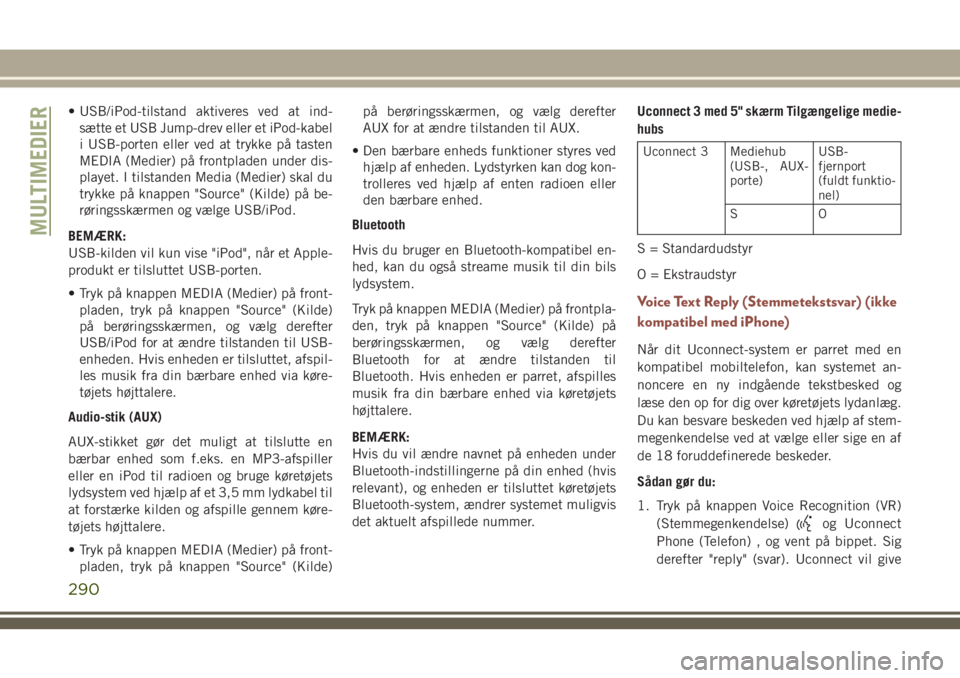
• USB/iPod-tilstand aktiveres ved at ind-
sætte et USB Jump-drev eller et iPod-kabel
i USB-porten eller ved at trykke på tasten
MEDIA (Medier) på frontpladen under dis-
playet. I tilstanden Media (Medier) skal du
trykke på knappen "Source" (Kilde) på be-
røringsskærmen og vælge USB/iPod.
BEMÆRK:
USB-kilden vil kun vise "iPod", når et Apple-
produkt er tilsluttet USB-porten.
• Tryk på knappen MEDIA (Medier) på front-
pladen, tryk på knappen "Source" (Kilde)
på berøringsskærmen, og vælg derefter
USB/iPod for at ændre tilstanden til USB-
enheden. Hvis enheden er tilsluttet, afspil-
les musik fra din bærbare enhed via køre-
tøjets højttalere.
Audio-stik (AUX)
AUX-stikket gør det muligt at tilslutte en
bærbar enhed som f.eks. en MP3-afspiller
eller en iPod til radioen og bruge køretøjets
lydsystem ved hjælp af et 3,5 mm lydkabel til
at forstærke kilden og afspille gennem køre-
tøjets højttalere.
• Tryk på knappen MEDIA (Medier) på front-
pladen, tryk på knappen "Source" (Kilde)på berøringsskærmen, og vælg derefter
AUX for at ændre tilstanden til AUX.
• Den bærbare enheds funktioner styres ved
hjælp af enheden. Lydstyrken kan dog kon-
trolleres ved hjælp af enten radioen eller
den bærbare enhed.
Bluetooth
Hvis du bruger en Bluetooth-kompatibel en-
hed, kan du også streame musik til din bils
lydsystem.
Tryk på knappen MEDIA (Medier) på frontpla-
den, tryk på knappen "Source" (Kilde) på
berøringsskærmen, og vælg derefter
Bluetooth for at ændre tilstanden til
Bluetooth. Hvis enheden er parret, afspilles
musik fra din bærbare enhed via køretøjets
højttalere.
BEMÆRK:
Hvis du vil ændre navnet på enheden under
Bluetooth-indstillingerne på din enhed (hvis
relevant), og enheden er tilsluttet køretøjets
Bluetooth-system, ændrer systemet muligvis
det aktuelt afspillede nummer.Uconnect 3 med 5" skærm Tilgængelige medie-
hubs
Uconnect 3 Mediehub
(USB-, AUX-
porte)USB-
fjernport
(fuldt funktio-
nel)
SO
S = Standardudstyr
O = Ekstraudstyr
Voice Text Reply (Stemmetekstsvar) (ikke
kompatibel med iPhone)
Når dit Uconnect-system er parret med en
kompatibel mobiltelefon, kan systemet an-
noncere en ny indgående tekstbesked og
læse den op for dig over køretøjets lydanlæg.
Du kan besvare beskeden ved hjælp af stem-
megenkendelse ved at vælge eller sige en af
de 18 foruddefinerede beskeder.
Sådan gør du:
1. Tryk på knappen Voice Recognition (VR)
(Stemmegenkendelse)
og Uconnect
Phone (Telefon) , og vent på bippet. Sig
derefter "reply" (svar). Uconnect vil give
MULTIMEDIER
290
Page 293 of 370
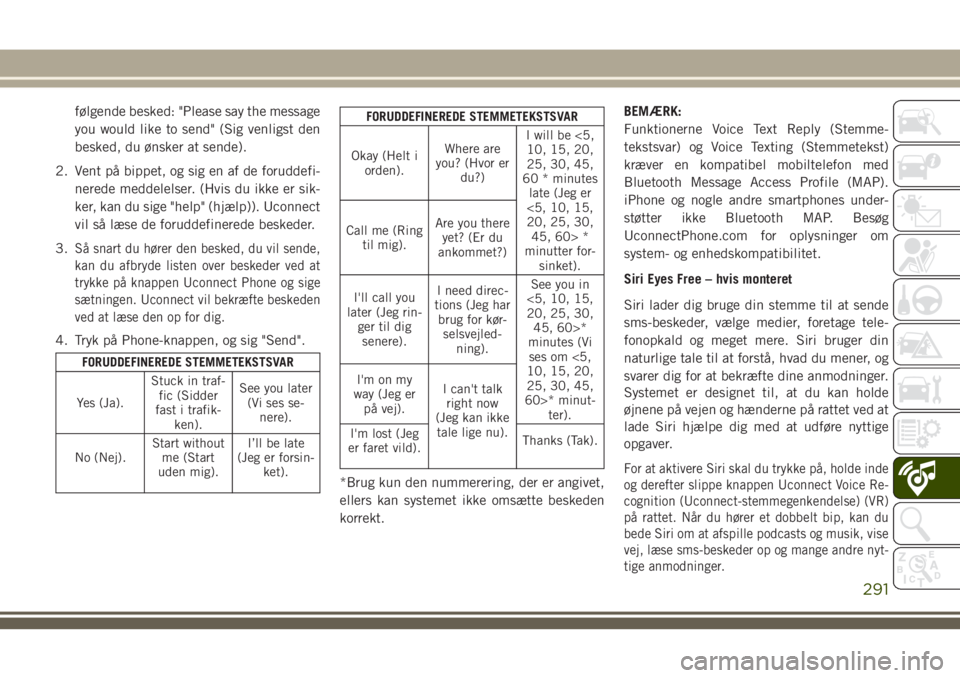
følgende besked: "Please say the message
you would like to send" (Sig venligst den
besked, du ønsker at sende).
2. Vent på bippet, og sig en af de foruddefi-
nerede meddelelser. (Hvis du ikke er sik-
ker, kan du sige "help" (hjælp)). Uconnect
vil så læse de foruddefinerede beskeder.
3.
Så snart du hører den besked, du vil sende,
kan du afbryde listen over beskeder ved at
trykke på knappen Uconnect Phone og sige
sætningen. Uconnect vil bekræfte beskeden
ved at læse den op for dig.
4. Tryk på Phone-knappen, og sig "Send".
FORUDDEFINEREDE STEMMETEKSTSVAR
Yes (Ja).Stuck in traf-
fic (Sidder
fast i trafik-
ken).See you later
(Vi ses se-
nere).
No (Nej).Start without
me (Start
uden mig).I’ll be late
(Jeg er forsin-
ket).
FORUDDEFINEREDE STEMMETEKSTSVAR
Okay (Helt i
orden).Where are
you? (Hvor er
du?)I will be <5,
10, 15, 20,
25, 30, 45,
60 * minutes
late (Jeg er
<5, 10, 15,
20, 25, 30,
45, 60> *
minutter for-
sinket). Call me (Ring
til mig).Are you there
yet? (Er du
ankommet?)
I'll call you
later (Jeg rin-
ger til dig
senere).I need direc-
tions (Jeg har
brug for kør-
selsvejled-
ning).See you in
<5, 10, 15,
20, 25, 30,
45, 60>*
minutes (Vi
ses om <5,
10, 15, 20,
25, 30, 45,
60>* minut-
ter). I'm on my
way (Jeg er
på vej).I can't talk
right now
(Jeg kan ikke
tale lige nu).
I'm lost (Jeg
er faret vild).Thanks (Tak).
*Brug kun den nummerering, der er angivet,
ellers kan systemet ikke omsætte beskeden
korrekt.BEMÆRK:
Funktionerne Voice Text Reply (Stemme-
tekstsvar) og Voice Texting (Stemmetekst)
kræver en kompatibel mobiltelefon med
Bluetooth Message Access Profile (MAP).
iPhone og nogle andre smartphones under-
støtter ikke Bluetooth MAP. Besøg
UconnectPhone.com for oplysninger om
system- og enhedskompatibilitet.
Siri Eyes Free – hvis monteret
Siri lader dig bruge din stemme til at sende
sms-beskeder, vælge medier, foretage tele-
fonopkald og meget mere. Siri bruger din
naturlige tale til at forstå, hvad du mener, og
svarer dig for at bekræfte dine anmodninger.
Systemet er designet til, at du kan holde
øjnene på vejen og hænderne på rattet ved at
lade Siri hjælpe dig med at udføre nyttige
opgaver.For at aktivere Siri skal du trykke på, holde inde
og derefter slippe knappen Uconnect Voice Re-
cognition (Uconnect-stemmegenkendelse) (VR)
på rattet. Når du hører et dobbelt bip, kan du
bede Siri om at afspille podcasts og musik, vise
vej, læse sms-beskeder op og mange andre nyt-
tige anmodninger.
291
Page 300 of 370

fra din tilsluttede Bluetooth-enhed ved at
trykke på Bluetooth
-knappen på berø-
ringsskærmen i Media-tilstand.
MediebetjeningsknapperBetjeningsknapperne bliver tilgængelige ved
at trykke på den ønskede knap på berørings-
skærmen og vælge mellem AUX, USB eller
Bluetooth.
BEMÆRK:
Uconnect skifter automatisk til den relevante
tilstand, når noget tilsluttes eller isættes sy-
stemet.
Android Auto – hvis monteret
Android Auto er en del af dit Uconnect-
system og din Android-smartphone 5.0 Lol-
lipop eller højere med et dataabonnement,
der giver dig mulighed for at viderelede din
smartphone og en række af dens apps til
berøringsskærmens radiodisplay. Android
Auto giver dig automatisk nyttige oplysninger
og organiserer dem på enkle kort, som kun
vises, når det er nødvendigt. Android Auto
kan bruges med Googles førende taletekno-
logi, ratknapperne, drejeknapperne og knap-
perne på radioens frontplade og radiodisplay-
ets berøringsskærm til at styre mange af dine
apps. Benyt følgende trin for at bruge
Android Auto:1. Download Android Auto-appen fra Google
Play Butik på din Android-smartphone.
2. Slut din Android-smartphone til en af
USB-medieportene i dit køretøj. Hvis du
ikke har downloadet Android Auto-appen
til din smartphone, før enheden sættes til
for første gang, begynder appen at
downloade.
BEMÆRK:
Sørg for at bruge det USB-kabel, der
fulgte med telefonen, da separat købte
kabler muligvis ikke fungerer.Din telefon
beder dig muligvis om at godkende bru-
gen af Android Auto-appen før brug.
Mediebetjeningsknapper
1 – Gentag musiknummer
2 – Musiknummer og tid
3 – Bland musiknumre
4 – Musiknummer-information
5 – Vis sange, der står i kø til afspilning
6 – Gennemse musiknumre
7 – Musikkilde
Android Auto
MULTIMEDIER
298
Page 301 of 370

3. Når enheden er tilsluttet og registreret,
bør Android Auto starte automatisk, men
du kan også starte den ved at trykke på
ikonet Auto Android på berøringsskærmen
under Apps.
Når Android Auto kører på dit Uconnect-
system, kan følgende funktioner anvendes via
din smartphones dataabonnement:
• Google Maps til navigation
• Google Play Musik, Spotify, iHeart Radio
osv. til afspilning af musik
• Håndfri opkald og sms til kommunikation
• Hundredvis af kompatible apps, og mange
flere!
BEMÆRK:
For at bruge Android Auto skal du sikre dig, at
du befinder dig i et område med netværks-
dækning. Android Auto kan anvende mobil-
data, og din netværksdækning vises i det
øverste højre hjørne af radioskærmbilledet.
Når Android Auto har oprettet forbindelse via
USB, vil Android Auto også være tilsluttet via
Bluetooth.
Integration af Apple CarPlay – hvis
monteret
Uconnect fungerer problemfrit med Apple
CarPlay, den smartere og mere sikre måde at
bruge din iPhone i bilen og holde fokus på
vejen. Brug din Uconnect-berøringsskærms
display, bilens drejeknapper og betjeningsan-
ordninger samt din stemme med Siri til at få
adgang til Apple Music, kort, beskeder m.m.
For at bruge CarPlay skal du sikre dig, at du
anvender en iPhone 5 eller nyere, har aktive-
ret Siri i indstillingerne, at din iPhone er låst
op for kun den allerførste forbindelse, og
anvend så følgende fremgangsmåde:1. Slut din iPhone til en af USB-
medieportene i din bil.
BEMÆRK:
Sørg for at bruge det Lightning-kabel, der
fulgte med telefonen, idet separat købte
kabler muligvis ikke fungerer.
2. Når enheden er tilsluttet og registreret,
bør CarPlay starte automatisk, men du
kan også starte den ved at trykke på ikonet
CarPlay på berøringsskærmen under
Apps.
Når CarPlay kører på dit Uconnect-system,
kan følgende funktioner anvendes via din
iPhones dataabonnement:
• Telefon
Google Maps Data og netværksdækning
CarPlay
299
Page 308 of 370

fra din tilsluttede Bluetooth-enhed ved at
trykke på Bluetooth
-knappen på berø-
ringsskærmen i Media-tilstand.
MediebetjeningsknapperBetjeningsknapperne bliver tilgængelige ved
at trykke på den ønskede knap på berørings-
skærmen og vælge mellem AUX, USB eller
Bluetooth.
BEMÆRK:
Uconnect skifter til den relevante tilstand,
når noget tilsluttes eller isættes systemet.
Android Auto – hvis monteret
Android Auto er en del af dit Uconnect-
system og din Android-smartphone 5.0 Lol-
lipop eller højere med et dataabonnement,
der giver dig mulighed for at viderelede din
smartphone og en række af dens apps til
berøringsskærmens radiodisplay. Android
Auto giver dig automatisk nyttige oplysninger
og organiserer dem på enkle kort, som kun
vises, når det er nødvendigt. Android Auto
kan bruges med Googles førende taletekno-
logi, ratknapperne, drejeknapperne og knap-
perne på radioens frontplade og radiodisplay-
ets berøringsskærm til at styre mange af dine
apps. Følg følgende procedure for at bruge
Android Auto:
1. Download Android Auto-appen fra Google
Play Butik på din Android-smartphone.2. Slut din Android-smartphone til en af
USB-medieportene i dit køretøj. Hvis
Android Auto-appen ikke er blevet hentet,
første gang du tilslutter din enhed, vil
hentning af appen blive indledt.
BEMÆRK:
Sørg for at bruge det USB-kabel, der
fulgte med telefonen, da separat købte
kabler muligvis ikke fungerer.
3. Når enheden er tilsluttet og genkendt,
skifter ikonet "Phone" (Telefon) på træk og
slip-menulinjen automatisk til ikonet
Android Auto. Android Auto bør starte,
men hvis det ikke sker, så se den supple-
rende instruktionsbog til Uconnect for
Mediebetjeningsknapper
1 – Gentag musiknummer
2 – Musiknummer og tid
3 – Bland musiknumre
4 – Musiknummer-information
5 – Vis sange, der står i kø til afspilning
6 – Gennemse musiknumre
7 – Musikkilde
Android Auto
MULTIMEDIER
306